返回目录:ppt怎么做
(一)文字的基本设置
1
字号
不管在20人的场合,还是200人的场合,16号的字体,16号字体是在任何一个位置都可以看得清楚的,所以我建议大家PPT的中文内容字号不低于16号,标题字号控制在24-36区间。
2
行距段距
选中文本信息,点击开始菜单选择段落,系统默认的行距是1.0行距,我们如何把1.0行距调置到1.2-1.5呢?那如果是调到1.2的话,行距选项,进入段落对话框,我们在下面把单倍行距右边的下拉箭头点一下,选择多倍行距,把参数数值为1.2。如何调整断句呢?我们看左边的间距,我们设置为6到12磅值,这是我们的建议参数,根据咱们实际情况进行设置。
3
重点信息
每张幻灯片都应该有重点信息,那我们重点信息应该如何强调呢?其实艺术字是一个不错的方法。首先我们需要选中对象,点击格式菜单,选择艺术字样式,我这里要强调的是应用于所选的文字,以及英语形状中的文字,如果你是对某一个关键字或者关键词进行设置的话,那你应该选择应用于所选的文字,如果你是整段话进行强调的话,应该选择应用于群状中的文字。那如果你想清除艺术字样式呢?点击清除艺术字,就能达到还原的效果。
4
项目符号
选择文本信息,点击开始菜单,段落,上面的项目符号,选择项目符号与编号,进入项目符号与编号对话框,选择图片,点击进入图片项目符号,选择左下角倒入,选择相应的文件夹,把图片倒到幻灯片当中,这个时候再选择确认。
(二)形状的应用技巧
1
形状转变
例如,如何把矩形转变成三角形呢?是转变,而不是重新画一个形状。首先我们是选中对象,也就是左边的矩形点击菜单,绘图工具、格式,在最左边有一个插入形状,有个编辑形状,点击下拉箭头,更改形状,可以更改软件里面自带的任何形状,不单单是三角形,其他形状也可以。
2
控制点
当我们选择某个形状的时候,我们要了解几个信息,第一个,看一下有没有绿色的控制点,这个是做什么用的呢?它是旋转用的,如果你指定某一个角度的话,你需要点击形状,格式旋转,那旋转在哪里呢?在排列这边,其他的旋转进入你指定的角度,形状格式对话框,可以设置出你指定的角度。那8个控制点,有没有看到?它是调大小的,如果你想等比例放大或者缩小的话,按shift键拉对角进行等比例放大或缩小。
我这里特别要强调一下,是两个黄的控制点,它是做什么用的呢?它是改变形状的,我们可以把形状转换成其他的形式。但是请注意,不是所有的形状都可以转变的,只有不规则的形状才可以转变,规则的形状是不可以转变的,例如我们规则的矩形、圆形、三角形是不可以改变的。总之,大家掌握这个规律,如果没有黄色控制点的话,就是不可以改变的。
3
连接符的应用
一个简易的组织架构图,我们如何快速高效的把上级与下级连起来,那就涉及到一个连接符的应用,之前可能大家不是用这样的方法去解决的。
首先是选择上面一个对象,点击绘图工具线条,鼠标放在连接符上面,也就是箭头连接符上面,点击一下,当鼠标变成加号的时候,移到形状这边任一个点,出现红的4个控制点事,点击鼠标,这个时候加号变大,移动鼠标,可以移动到任何一个下面的矩形上面,如果下面矩形也出现4个红的控制点的时候,这个时候松掉鼠标。
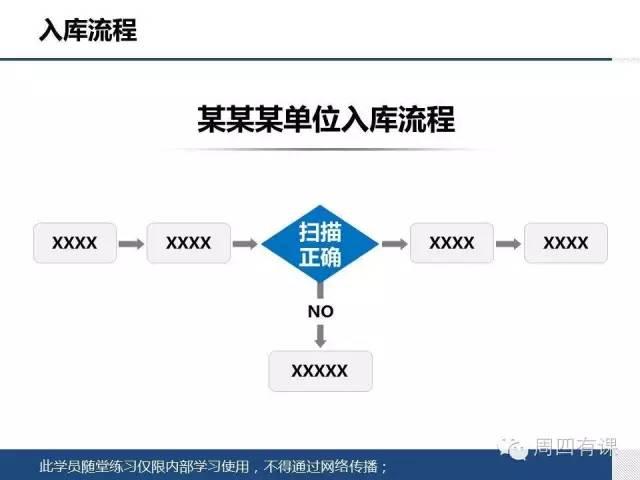
4
任意多边形
如何画出一个PPT软件非自带的图形呢?那可以使用任意多边形,点击形状、线条,倒数第二个,任意多边形,点击开始菜单绘图,线条倒数第二个就是任意多边形,当鼠标变成加号的时候,点击左键,这时候加号放大,如果你想绘制水平或者垂直线条的时候,就要按shift键,点击鼠标,松掉鼠标再移动,再点击、再松掉,以此类推,就可以绘制出你想要的任意多边形。
任意多边形如何修改呢?选中对象,右击鼠标,点击编辑顶点,就可以进行修改。
5
组合形状的应用
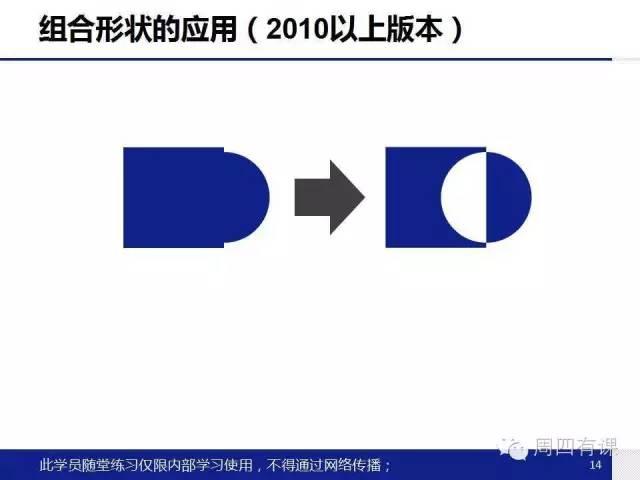
如果你有更高要求的话,如上图显示,PPT也可以达到这样的效果,当然它有一定的版本限制,这种效果只有在2010版以上才可以达到,2007是没有这个功能的。
点击菜单、文件、选项,进PowerPoint选项,点击自定义功能区,我们现在看到的是常用命令,点击常用命令右边的下拉箭头,选择不在功能区的命令,拉到最下面,注意了,是最下面有一个组合形状,选中组合形状,这个时候你要考虑,你希望这个功能是放在哪个菜单下面,就在哪个菜单下面先建一个组,把组合形状添加到新的组里面,点击确认,这个时候你选择两个形状,就可以对形状进行组合。
(三)文本版式设计
这个季节也是大学生找工作,各个单位HR最忙的季节之一,所以用两个案例和大家分享一下。
1
基本版式的设计
我们可以看一下,从文字变成带有版式类型的PPT,是如何设计出来的。

首先,需要新建一个幻灯片页面,点击回车,表示新建。绘制一个菱形。菱形在哪里呢?在开始,或者插入里面绘图,找到菱形,菱现在基本形状第一排倒数第五个,绘制出一个菱形。下一步操作是选中2001-2005年复制,复制到菱形当中,记住了,复制选项是只保留文本信息。下一步操作是选中菱形,点击格式,选择形状轮廓,设置无轮廓,再选择形状效果,阴影,选择阴影下面的透视效果。第二个,那我们的结果就是下图显示的样子。
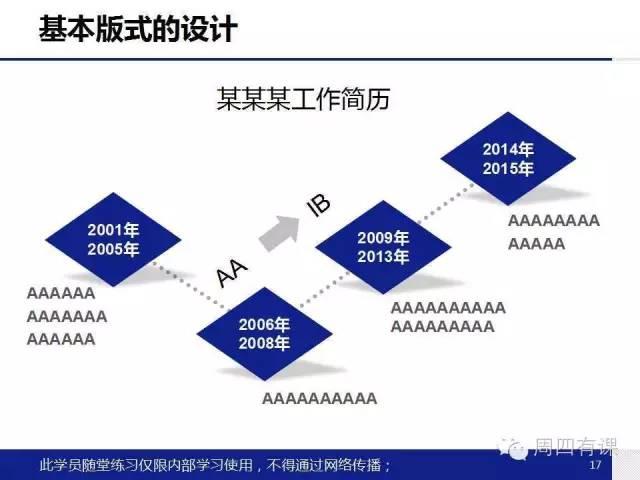
接下来我们复制第一段的正文信息,某某公司助理工程师一年,产品发行经历四年信息,粘贴到形状下面,只保留文本信息,那我们分别对字号、行距、断句进行设置,我们可以达到下图的效果。那我们知道,这一步已经完成了1/3,接下来就是复制粘贴的事情了。
我们看一下,几个年份之间的虚线是怎么绘制出来的。我们选择绘图工具,任意多边形,就是我们前面讲的线条倒数第二个,任意多边形,点击,当鼠标变成加号的时候,点击2001-2005年份中间,这个时候鼠标变成加号放大,这个时候升调左键,移动鼠标,到下一个年份,再点击一下,因为它是一个工作转换的过程,转折的过程,点击,松掉鼠标,再动,移动到最后一个菱形,双击,表示结束。
线条能做哪些效果呢?它可以改变线条颜色,可以改变线条的粗细,当然也可以改变线条的虚实。这个时候大家有没有发现,线条是盖住菱形上面的,所有的设计软件都有图层概念,PPT也不例外,我们如何把线条放到菱形下面呢?选中线条,右击鼠标,这时候出现,至于顶层与底层,至于最低层,这个页面做到这里,大部分已经完成了。我们现在只有一个效果没有做出来,就是如何把机械行业转向到IT行业,这个形式表达出来,我们随便用两个字符替代一下。
首先输入两个字符,例如某某输入好以后,调整文字的大小字体,这个时候选中这两个字符,按着ctrl和shift键进行水平移动,再绘制一个箭头,代表工作职能转换。我们选中3个对象,点击菜单格式进行对齐,上下居中,横向分布,就能达到上图的效果。
先看一下上面一张图,左边和右边有什么区别,那这个时候呢?我们会涉及到一个新的知识点,就是组合的应用,左边是没有进行组合的,如果进行旋转就是这个状态,右边是经过组合的,旋转就处于这个状态。如何设置组合呢?我们选中对象,右击鼠标,可以进行组合,当然也有快捷键,我要使我们制作幻灯片的效率更高一点,我建议大家还是需要记住这个快捷键的。
经过上面几个步骤的操作,我们再把标题复制过来,那我们就达到我们上图所显示的效果,这是第一个案例。
2
SmartArt版式设计
第二个案例,这个相对而言比较简单,直接使用SmartAar进行转换,达到的效果,首先看一下最终的效果是什么样子的。
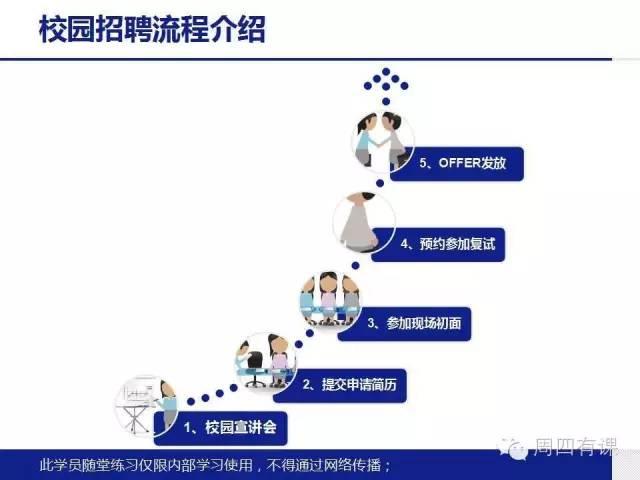
原文档是这样的——
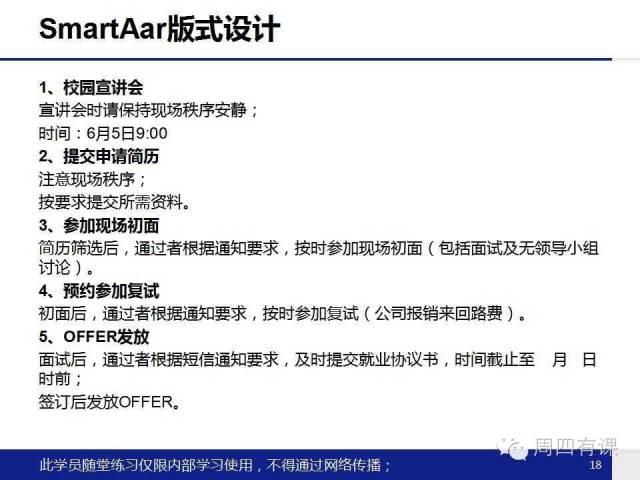
需要删除一些多余的信息,就是不希望在PPT里面呈现的信息,我们PPT页面中,只需要呈现这些信息就可以了,把不必要的信息进行删除,包括多余的回车与空格键,那下一步如何操作呢?
选中对象,点击开始菜单,在段落里面有一个转换其他的SmartArt图形,找到这个图标轩,选择其他的SmartArt图形进入对话框。前面我们讲过,这里面是一个流程关系,我们点击流程,进入流程图形选项,拉到最下面,有一个升序图片重点流程,当然你也可以选择其他的,达到上头显示的效果。大家有没有看到,图片占位符,这个是让你加载相应的图片,随堂练习里面有相应的案例,我们可以点击一下,进入图片,选择相应的图片,以此类推,我们可以达到这样的效果。
那SmartArt能做什么呢?我们可以改变颜色、形状,以及效果,具体设置是选中SmartArt图形,点击SmartArt工具、设计,以及格式,设计是针对整个SmartArt图形的调整,格式是选中某一个部分进行调整。大家可以点击试一下,具体能达到什么样的效果。
第一个是自定义版式,第二个是SmartArt的转换,这两个各有优点和缺点,大家可以自看一下,SmartArt是操作比较方便,但是它的模式固定、版式单一,这是它的缺点。如果你是做一些从会、周会PPT的话,可以考虑使用一下。如果你做的是季度报告,或者是相对而言PPT比较重要的话,我建议还是自定义版式更好一点,效果会更好一点。
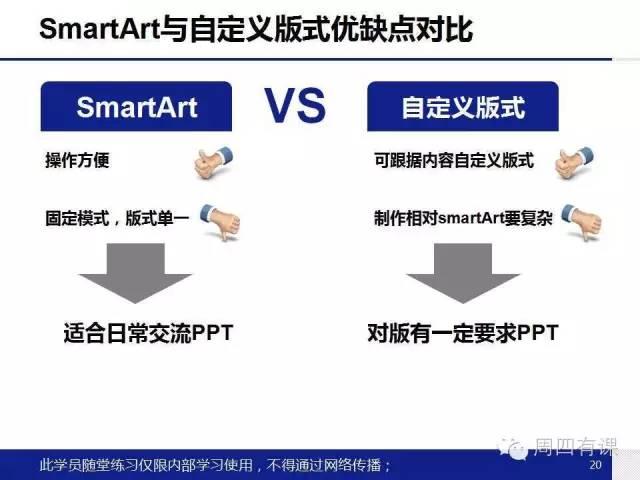
周四有课(ID:youketv)第46期分享嘉宾:曹飞
精华回顾:
识别二维码关注周四有课:youketv

周四有课·每个周四都有课
8月11日周四20:30~22:00
58期:特殊劳动关系之试用期及医疗期
分享嘉宾:徐京
59期:卓越销售谈判
分享嘉宾:陶国玲
老朋友联系有课-小蕊、小S、小鹿
新朋友请加有课-小新(zhousiyouke)


点击阅读原文,报名三季度会员
共含18次课,每一期课约16.6元